Como trocar o seu iPhone para áudio “Mono” (para que você possa usar um fone de ouvido)

A grande maioria do áudio que você ouve usa som estéreo (ou estéreo). Isso significa que há pelo menos dois canais de áudio separados: um para o alto-falante direito e outro para a esquerda. Cada canal pode tocar algo ligeiramente diferente, dando a ilusão de som direcional como você experimenta na vida cotidiana
Enquanto você pode ouvir a diferença em uma faixa estéreo de quase qualquer alto-falante, a maneira mais simples de fazê-lo é com um par de fones de ouvido. Pegue alguns e ouça a abertura do clássico Fat Lip do Sum 41. Na seção de chamada e resposta no começo, a letra “Quando criança” toca no fone de ouvido direito, “foi uma derrapagem”, toca através de ambos, e “e sabe que um me conhecia pelo nome” toca através do fone de ouvido esquerdo. Este é um dos exemplos mais completos, mas muitas músicas têm efeitos estéreis sutis. Bem legal, né? Bem, nem sempre. O áudio estéreo é ótimo se você é capaz de ouvir os dois canais ao mesmo tempo, mas se você tem dificuldade de ouvir em um ouvido ou quer usar apenas um fone de ouvido, é pior do que o áudio de um único canal (ou mono)
Fat Lip parece ótimo em estéreo quando você tem os dois fones de ouvido, mas se você ouvir aquela parte da música com apenas um, isso soará horrível. A boa notícia é que isso é algo que a Apple considerou. Você pode forçar o seu iPhone a reproduzir áudio mono, em cujo caso ele combina as duas faixas estéreo em uma única faixa que ele toca em ambos os fones de ouvido.
Vá em Ajustes> Geral> Acessibilidade.
Role para baixo e em Audição, alterne Mono Audio para ligado.
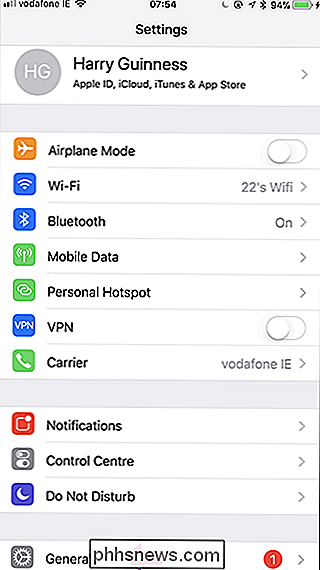
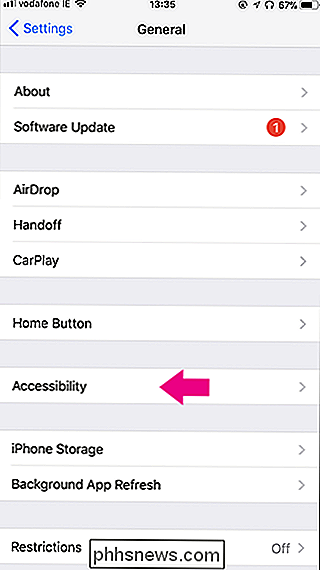
Agora, sempre que você tocar áudio, ouvirá exatamente a mesma coisa em todos os alto-falantes.
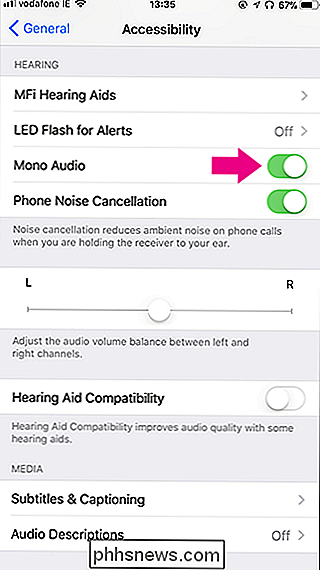
Crédito da imagem: David Mulder / Flickr

Quanto tempo dura o estado sólido?
Quando o armazenamento flash em grande escala chegou ao mercado de consumo como uma alternativa aos discos rígidos convencionais, a maior preocupação (além do preço) era longevidade. Os fãs de tecnologia tinham uma boa ideia da confiabilidade geral dos discos rígidos, mas os SSDs ainda eram uma espécie de curinga.

Por que o software macOS às vezes é rotulado como “Darwin”?
Se você é um usuário de Mac e um fã de software livre, provavelmente já viu determinados aplicativos com o rótulo “Darwin” . Mas por que as versões macOS dos aplicativos carregam esse nome? Porque o macOS é, junto com o iOS e o tvOS, impulsionado por um software open source baseado em BSD chamado Darwin.



